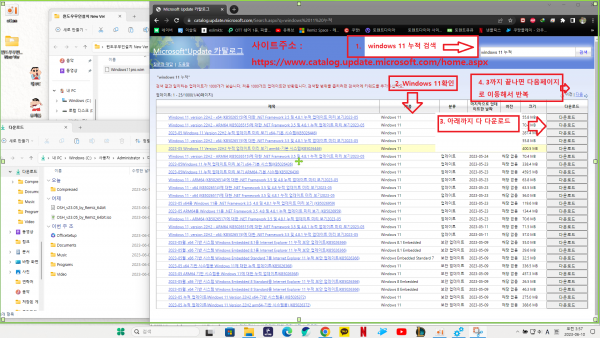윈도우11pro 무인설치이미지를 이용한 가상머신에 윈도우설치 후기
컨텐츠 정보
- 6,731 조회
- 23 댓글
- 목록
본문
안녕하세요.
회사에서 드라마 보다가 따분한 탐에 문득, 만능 윈도우를 만들어볼까 ? 하고
몇일간 이리 부딧치며 주먹구구식으로 만들어봤습니다.
마이크로소프트 공식홈페이지에서 받은 'Windows11 22H2' 버전을 기반으로,
레미쯔님이 작업하신 'MS오피스2021' 설치
윈도우와 오피스는 모두 인증 과정을 생략하여 미 인증상태로 설치되게 하였고,
YM tech , 수현넷님 , 해조님 , 꼼지락 님 등의 블로그 글을 참조 하였으며,
이곳 레미쯔 사이트의 녹색조각님의 댓글과,
네이버 지식인의 비공식카운셀러님의 답글을 통해 추가 정보를 얻었어요.
PE는 홍차의 꿈 님의 PE를 사용 하였습니다.
무인응답파일과, 배치파일은 만들다가 스트레스가 극에 달하는 바람에 포기하고,
구글링하여 얻은 무인응답파일과, 배치파일을 이용하였어요.
만들면서 작업 과정을 스크린샷으로 남겼는데 이곳에 담기엔, 너무나 방대해져서,
최대한 추려서 사진 몇개만 올려 봤어요.
보다 자세한 후기는 :
https://blog.naver.com/silverseta/223124931228
https://blog.naver.com/silverseta/223124935591
이곳에 둘로 나누어서 남겨 놓았어요.
아래는 , 추려낸 작업과정의 일부에요,
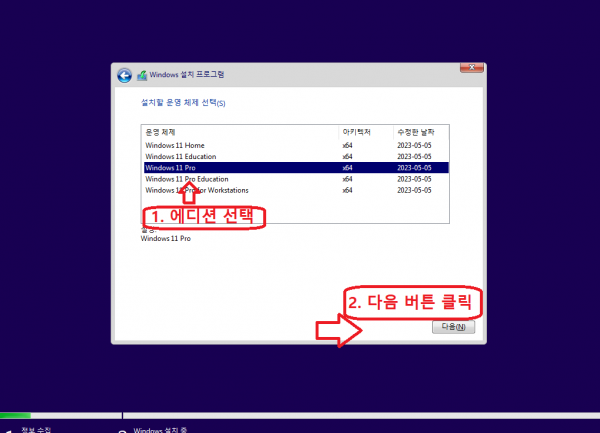
일단 가상머신 안에 순정윈도우로 설치를 해줬어요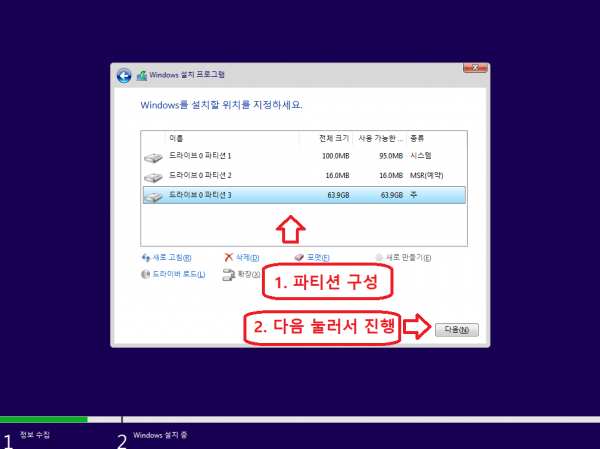
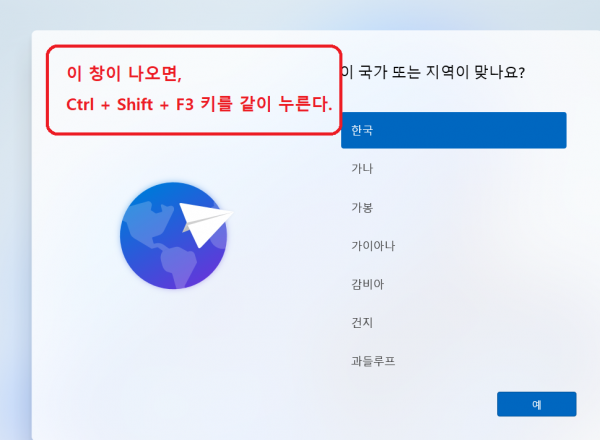
여기에서 감사모드로 들어갔어요.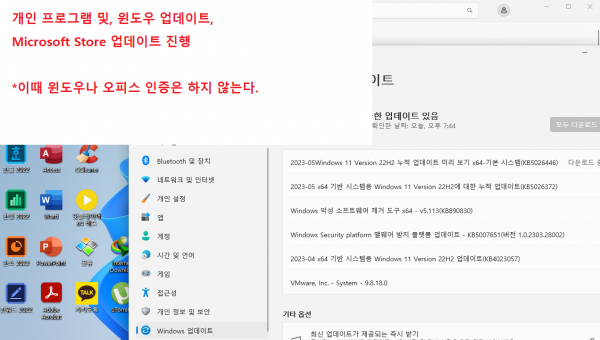
여러가지 설정 및 프로그램들도 설치하고,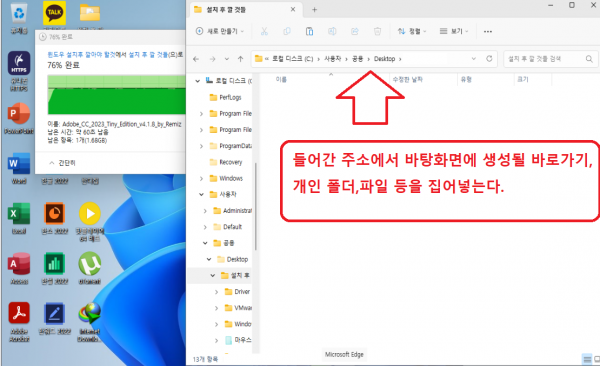
윈도우 설치 될때마다 깔릴 파일들도 만들고 최적화 작업도 진행 한 후,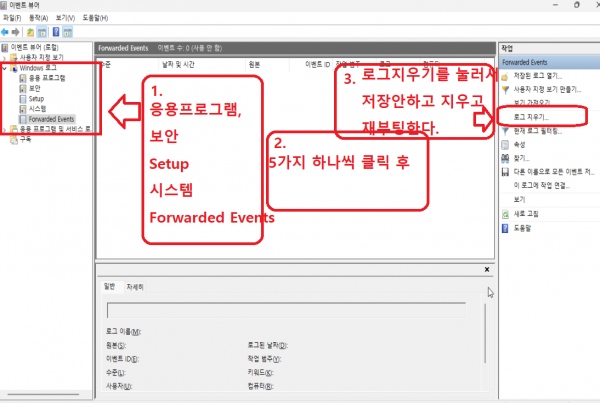
로그도 싹 지워 주고 봉인을 시도 해봤죠.
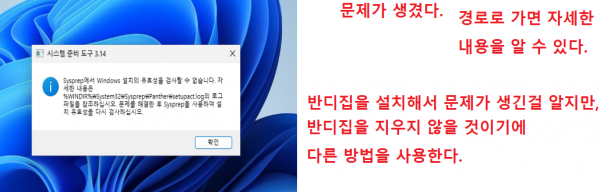
역시나 어김없이 뜨는 오류 메세지, 반디집을 설치를 해서 뜨는 거더라구요
여러번 같은 작업을 계속해서 원인은 이미 알고 있었죠.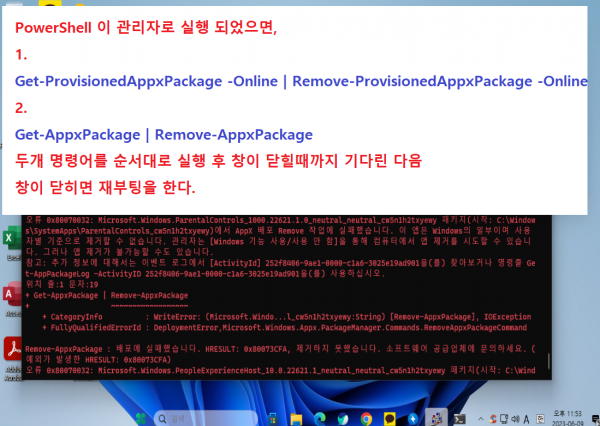
저는 반디집 삭제를 하지 않을 것이기에,
PowerShell 을 관리자 모드로 실행 한 후,
위 작업을 했어요.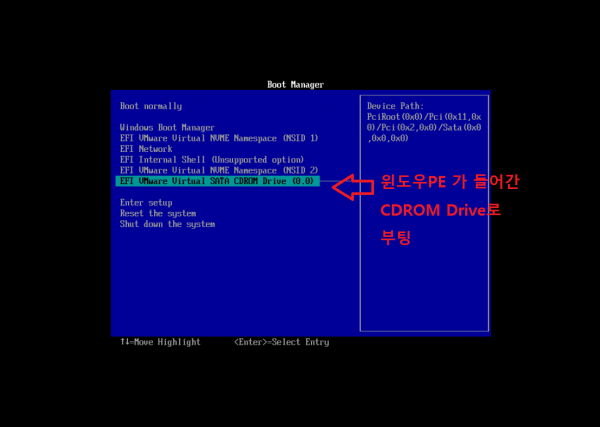
봉인이 정상적으로 된 후, 가상머신에 windowsPE를 집어넣고 PE로 부팅을 하였어요.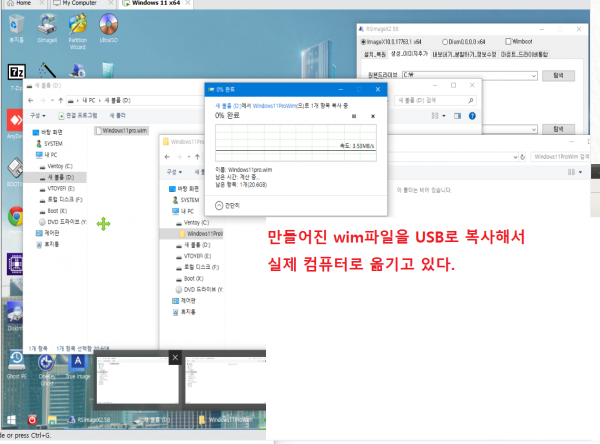
이 안에서, 여러가지 툴중 이번에는 RSImageX를 통해 wim 파일을 생성 해주고 USB에 복사를 한 다음,
본래 PC안에 넣어주었어요.
Dism++ 를 이용 하여 만들어놓은 wim 파일을 열었어요.
다운 받은 누적 업데이트 패키지들을 다 추가 하여 설치를 하였어요.
앞에서부터 10페이지까지 검색목록에 나오는거 다 받고 다 설치했어요 ㅋㅋㅋ
버전이 안맞아서 설치가 안됐던 것들도 많이 나오지만 상관없어요
업데이트 설치는 됐으니까요.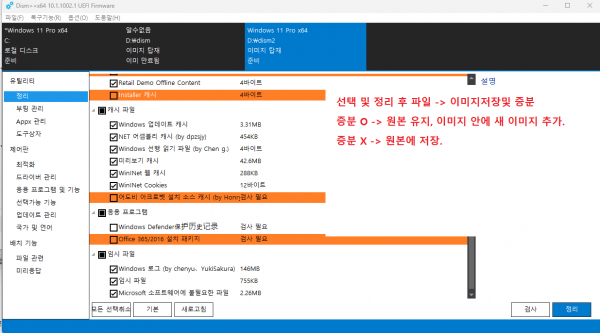
다시 한번 최적화 및 정리작업등을 한 다음
저장을 하고 , wim파일에 추가를 해줬어요.
WIM->ESD->ISO 로 만들려고 했는데 ESD로 만들어진 파일이
ISO로 변환이 안되더라구요...
변환하는 시간만 수시간 쓰고, 그냥 포기했어요 ㅋㅋ
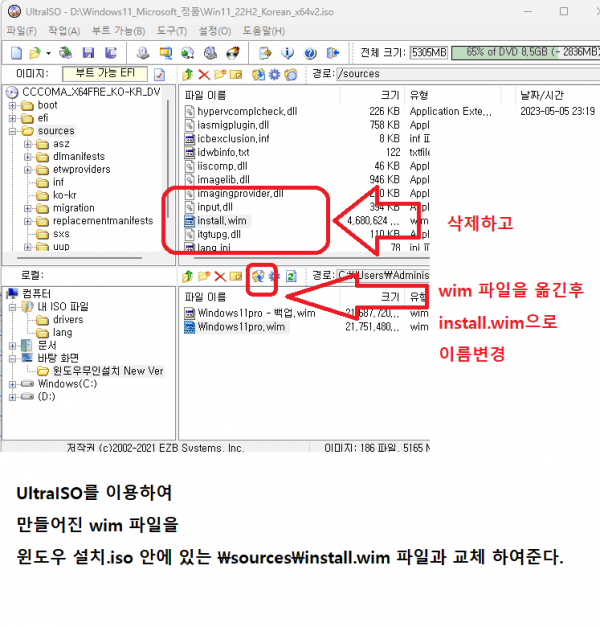
UltraISO 를 이용하여 만든 wim 파일을 윈도우 설치 이미지 안에 있는 wim 파일과 바꿔주었어요.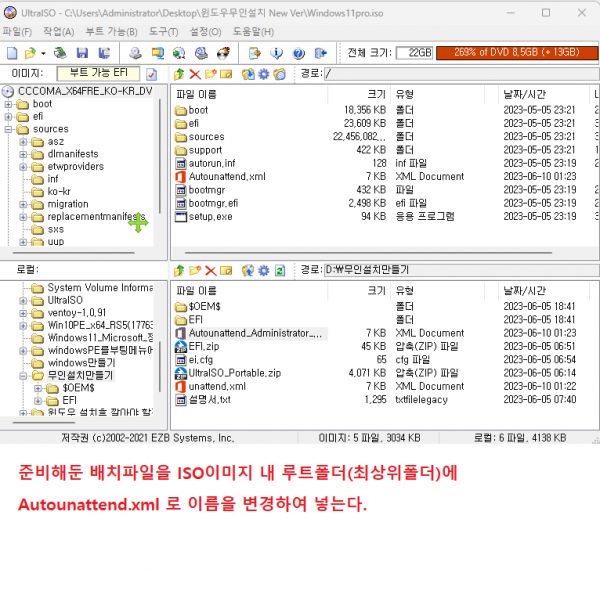
구글링 해서 구한 응답 파일과 배치파일도 넣어주었어요.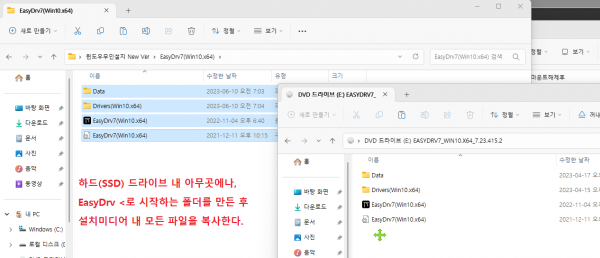
EasyDrv도 설치이미지에서 x64버전만 SSD에 복사 한 후,
UltraISO를 통해 이미지파일 내 최상위 폴더에 폴더채로 에 넣어주었어요
넣어주고나서 VMware 를 통해, 가상머신에서 설치가 잘 되는지 실험을 해보았어요
설치되는 과정은 영상으로 찍었어요.
파티션 초기화 후, 포멧 ->설치 및 스크립트 실행
지금 보니 설치 중에
EasyDrv 설치 스크립트에서
지정된 경로를 찾을 수 없습니다.
라고 떴네요.
이건 또 어떻게 해결해야하지 ㅋㅋㅋㅋㅋㅋㅋㅋㅋ
폴더를 잘못만들었나...모르겠네요 ㅋㅋㅋㅋㅋ
설치 후 , 테스트 해보니 보안업데이트 1개가 있었고, Microsoft Store 앱들도 업데이트가 20여개정도 남아있었어요.
순정으로 깔았을때에 비하면 엄청 빨리 업데이트가 끝났네요.
바탕화면에 개인적으로 필요한 바로가기와, 설치파일, 개인파일 등이 잘 설치 됐어요.
기본앱도 변경이 됐어요.
작업표시줄과 시작메뉴등은 설정을 안했기에 변경이 안됐네요.
일부 설정들도 변경이 안됐어요.
봉인과정에 문제가 됐던 반디집도 정상적으로 실행이 됐어요.
사전 설치 해뒀던 Utorrent 는 설치가 안됐어요.
여기까지 우선 작업을 끝내고 퇴근을 하였네요.
재미있게 작업을 하긴 했는데,
잘 되는 줄 알았는데 글 작성하면서 영상을 다시 보니 이거 원...
여기서 더 작업을 해야할지 때려쳐야할지 고민되네요 ㅋㅋㅋ
사실상 쓸일은 거의 없는데 장난으로 만든거라 ㅋㅋㅋ
------------------------------------------------------------------------
EasyDrv 설치 안되던 문제는 해결 했어요.
제가 폴더명을 잘못썼었어요 ㅋㅋㅋㅋㅋ
관련자료
-
링크